如何将 Salesforce 连接到您的 WordPress 表单
您是否希望将 salesforce 与您的 wordpress 表单实现无缝对接?
Salesforce 是全球广受信赖的客户关系管理(CRM)平台之一。通过将其与 WordPress 表单集成,您可以自动将访客提交的信息同步至 CRM 系统,高效管理潜在客户、用户及业务联系人。
本文将详细介绍如何轻松实现 Salesforce 与 WordPress 表单的连接。
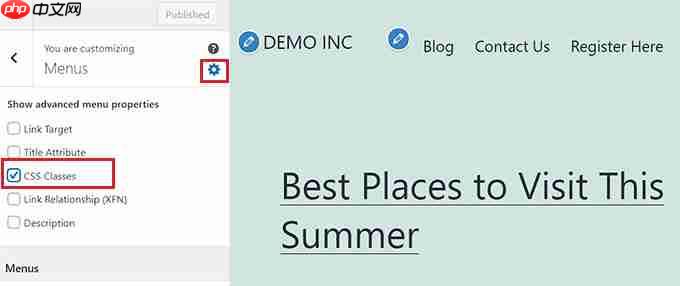
Salesforce 被众多大型企业采用,作为其核心客户管理工具,能够在一个统一界面中管理客户信息、销售线索和沟通记录。
通常,网站依靠联系表单获取潜在客户,随后手动导入 CRM。这种方式效率低下,且容易遗漏跟进。
一旦将 Salesforce 与您的 WordPress 表单打通,用户提交的数据将自动进入您的 Salesforce 系统,无需人工干预。这不仅节省时间,还能确保每条线索都及时处理,从而提升转化率和销售业绩。
接下来,我们将一步步教您如何实现这一集成。
使用 WPForms 配置 Salesforce 连接本教程将使用 WPForms —— 一个被超过 500 万网站选用的顶级 WordPress 表单插件。它提供直观的拖拽式表单构建功能,支持创建各种类型的表单。
要使用 Salesforce 集成功能,您需要升级到 WPForms 的精英版(Elite Plan)。此外,也有免费的 WPForms Lite 版本可供基础使用。
首先,安装并激活 WPForms 插件。具体操作可参考我们关于如何安装 WordPress 插件的图文指南。
激活后,请进入 WPForms » 设置 页面,并输入您的许可证密钥。该密钥可在您的 WPForms 官网账户中找到。
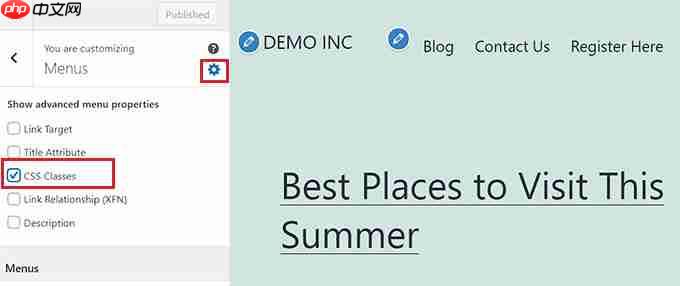
WPForms 内置了 Salesforce 扩展,可帮助您快速连接两个系统。
请前往 WPForms » 插件 页面,找到 Salesforce 插件并点击“安装”。系统将自动完成安装和激活。
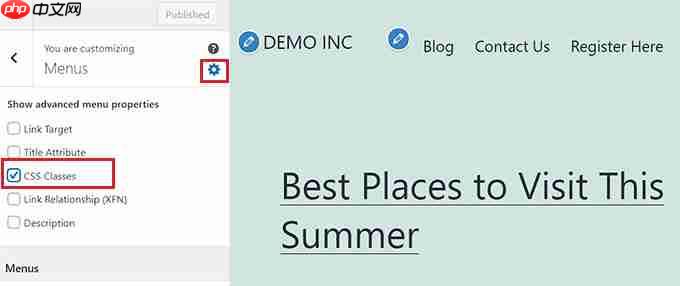
安装完成后,进入 WPForms » 设置 » 集成 页面。
在列表中找到 Salesforce,点击启用。
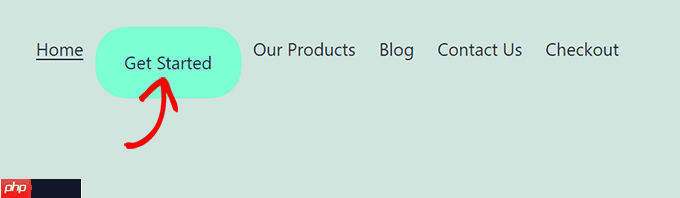
在 Salesforce 设置区域,点击“添加新账户”按钮。
此时,WPForms 会显示一个包含“回调 URL”的配置信息。
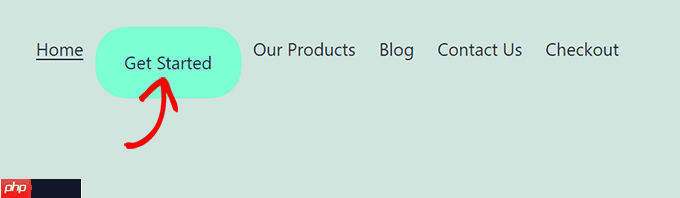
请保留此页面或复制回调 URL,后续步骤需要用到。
接下来,您需要在 Salesforce 平台创建一个连接应用。
注意: 您必须使用 Salesforce 的 Enterprise、Unlimited、Performance 或 Developer 版本,标准版不支持此功能。不过,您可以先申请免费试用版来体验。
若尚未注册,访问 Salesforce 官网并点击“开始我的免费试用”。
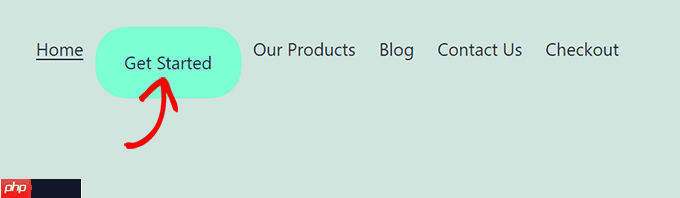
填写姓名、邮箱、职位、公司名称、电话等信息后,点击“开始我的免费试用”。
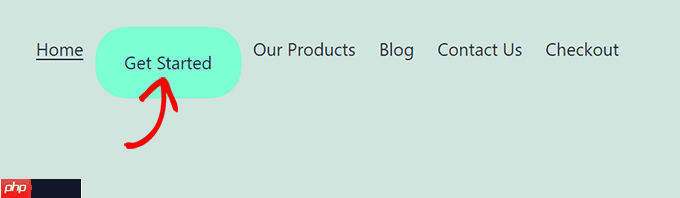
注册完成后,您将进入 Salesforce 仪表板。
请先切换至 Salesforce Classic 界面:点击右上角头像,选择“切换到 Salesforce Classic”。
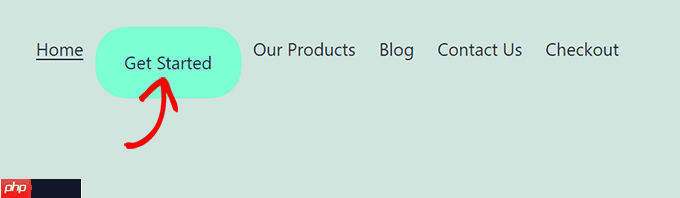
进入 Classic 界面后,点击顶部的“设置”链接。
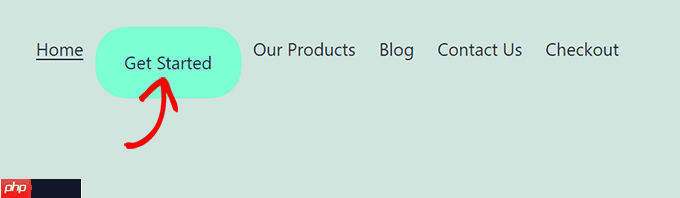
在左侧菜单中,依次展开 构建 » 创建 » 应用程序。
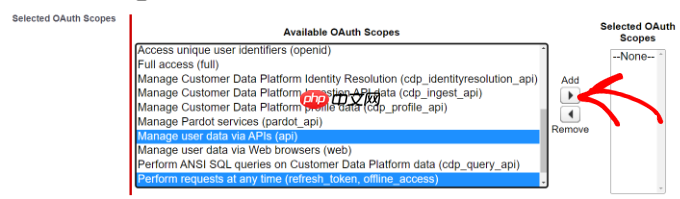
进入“应用程序”页面后,点击“连接的应用程序”下方的“新建”按钮。
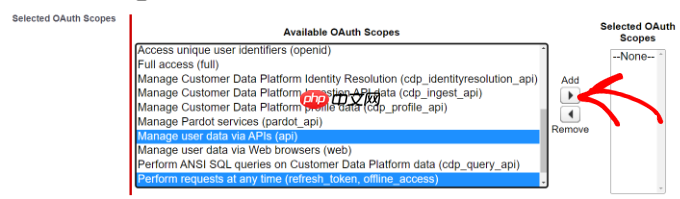
接下来填写应用信息:
- 连接的应用程序名称:自定义名称,便于识别。
- API 名称:系统自动生成,无需修改。
- 联系电子邮件:填写您的有效邮箱。
其余字段如图标、说明等非必填,可跳过。
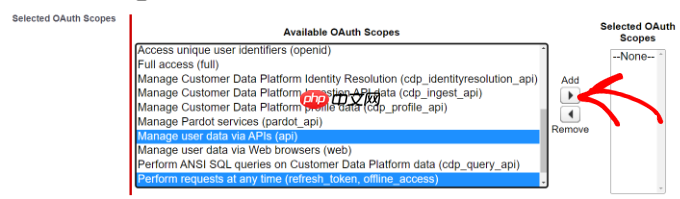
向下滚动,勾选“启用 OAuth 设置”。
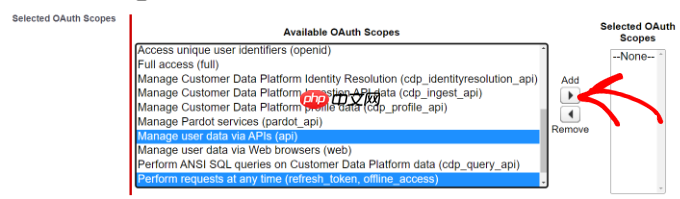
在“回调 URL”字段中,粘贴之前从 WPForms 获取的 URL。
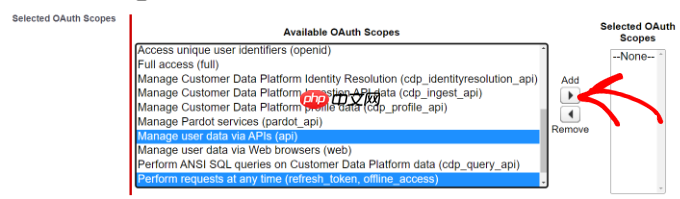
然后,在“可用的 OAuth 范围”中,选择以下两项权限:
- 通过 APIs (api) 管理用户数据
- 随时执行请求 (refresh_token, offline_access)
选中后点击“添加”按钮。
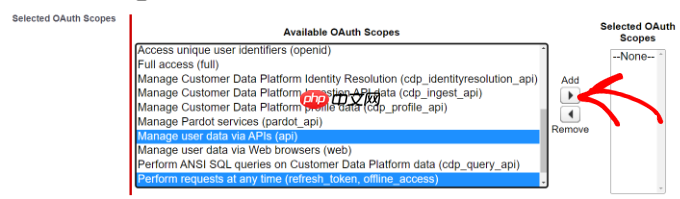
确认无误后,点击页面底部的“保存”。
系统提示更改可能需要最多 10 分钟生效。
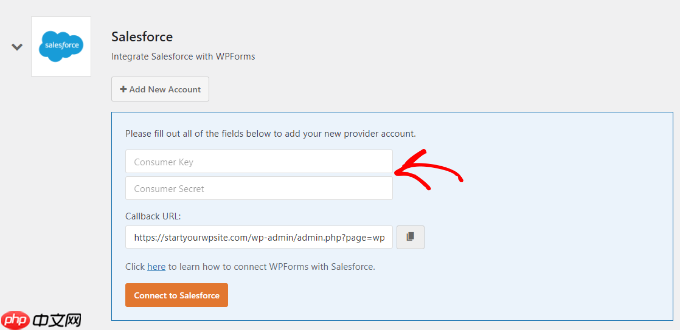
点击“继续”,进入应用详情页。
建议等待 10 分钟,确保配置完全生效。之后点击“管理消费者详细信息”。
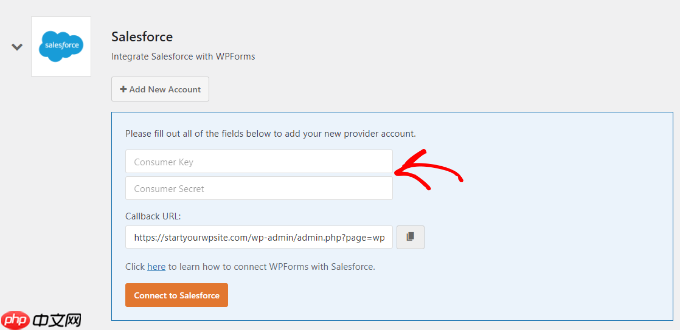
系统将发送验证码至您的邮箱,输入验证码并点击“验证”。
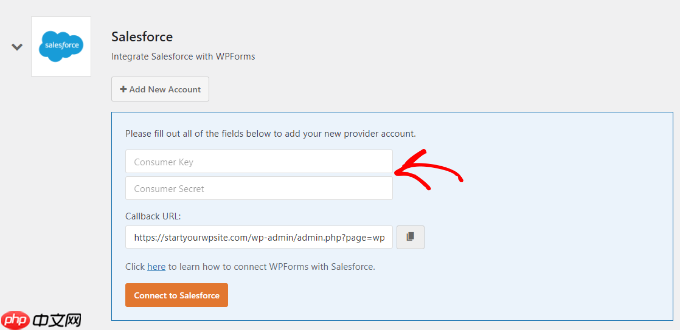
验证成功后,您将看到“消费者密钥”(Consumer Key)和“消费者密钥”(Consumer Secret)。
请复制这两个值。
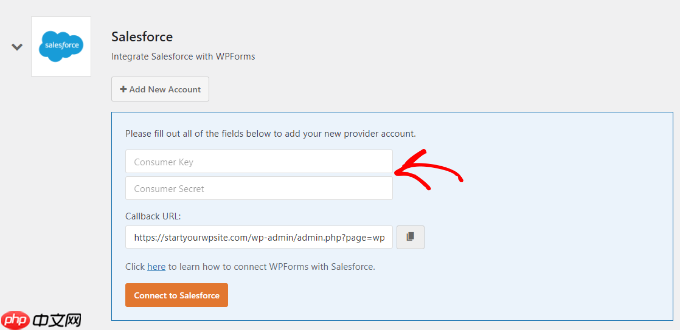
切换回 WPForms 设置页面(或重新进入 WPForms » 设置 » 集成)。
将刚才复制的密钥粘贴到对应字段中。
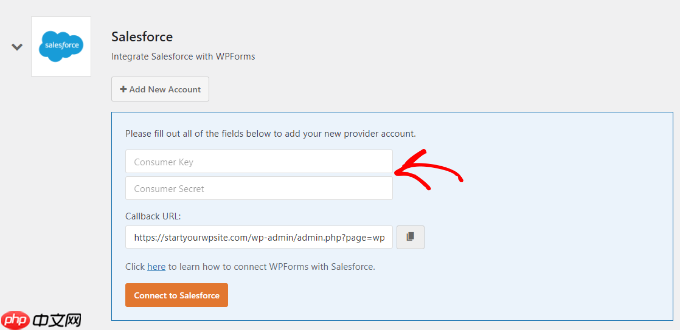
点击“连接到 Salesforce”,系统将跳转至登录页面。
使用您的 Salesforce 账号登录,并点击“允许”授权 WPForms 访问权限。
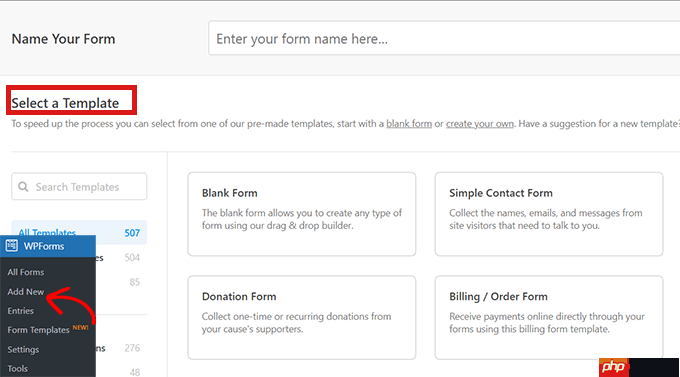
返回后,您将在集成页面看到成功提示。
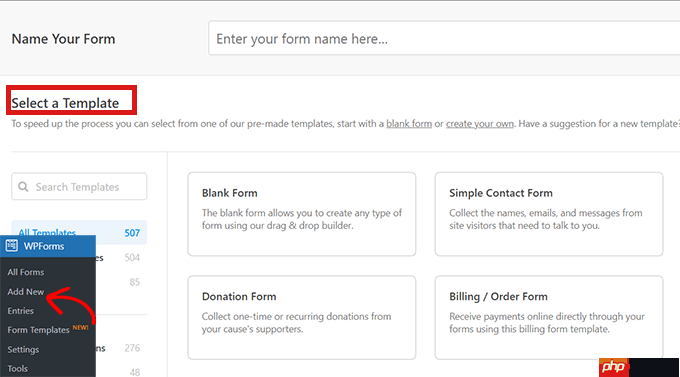
至此,WPForms 已成功连接 Salesforce,您可以开始创建自动同步数据的表单。
创建支持 Salesforce 同步的 WordPress 表单现在,您可以创建任意类型的表单并将其与 Salesforce 关联。
进入 WPForms » 添加新 页面,启动表单构建器。
为表单命名,并选择一个模板。本例中我们选择“简单联系表单”。
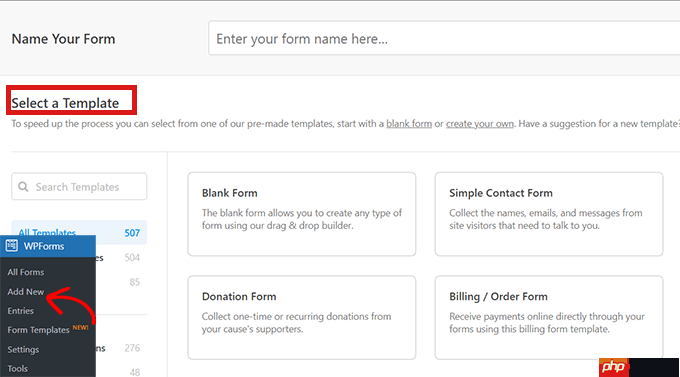
在左侧字段面板中,拖拽所需字段(如电话号码)到表单区域,并可自由调整顺序
以上就是如何将 Salesforce 连接到您的 WordPress 表单的详细内容,更多请关注知识资源分享宝库其它相关文章!
